Creare Lezioni e Allenamenti
Corsi, allenamenti, attività, impostazioni
Nel Eversports Manager, il processo per creare corsi e allenamenti è identico, cambia solo il nome. Questa guida ti accompagnerà passo dopo passo nella configurazione di queste attività, inclusa l’aggiunta delle sessioni, la definizione delle regole di prenotazione e la condivisione con i tuoi clienti.
1. Creare lezioni e allenamenti
Vai al menu Attività>Lezioni e clicca su "Nuovo".
1.1. Informazioni di base
Qui puoi inserire tutte le informazioni di base.
- Titolo dell’attività: Inserisci un nome chiaro e descrittivo.
- Descrizione: Fornisci dettagli sull’attività.
- Gruppo attività: Assegna un gruppo per categorizzare l’attività; questo determina anche il colore con cui verrà visualizzata nel calendario.
- Sport: Seleziona lo sport sotto il quale l’attività sarà visibile ai tuoi clienti. Se questo menu non è ancora visibile, puoi attivarlo andando su Impostazioni > Profilo > Informazioni di base > Sport. Assicurati di selezionare almeno due sport e clicca su Salva modifiche in basso a destra. Il menu diventerà visibile solo quando sono selezionati due o più sport. Qui trovi tutto ciò che devi sapere sulle impostazioni del tuo profilo.
- Immagine: Carica un’immagine rappresentativa dell’attività.
Suggerimento: In alto puoi selezionare un modello da una classe già esistente per precompilare automaticamente le impostazioni.
1.2. Regole
- Nel campo Prodotti consentiti, puoi definire quali prodotti possono essere utilizzati per prenotare il corso o l’allenamento e se desideri offrire un biglietto singolo per questa attività. I clienti potranno partecipare all’attività solo se possiedono uno dei prodotti selezionati o acquistano un biglietto singolo.
- Nel campo Regole di prenotazione, puoi impostare lo stato della prenotazione: scegli tra "Prenotazione online possibile", "Pubblicato" o "Interno".
- Nel campo Valenza, puoi anche specificare quanti crediti vengono scalati per ogni prenotazione. Per impostazione predefinita, 1 partecipazione corrisponde a 1 credito.
- Inoltre, puoi decidere se l’attività può essere prenotata tramite piattaforme aggregatrici (ad es. Classpass, USC) e se deve essere disponibile per tutti i clienti o limitata a gruppi specifici di clienti.
- Nel campo Regole di cancellazione, puoi definire il termine entro il quale i clienti possono cancellare la prenotazione e ricevere indietro i crediti (predefinito: 24 ore prima dell’inizio della sessione). Se la cancellazione avviene oltre questo termine, il credito verrà comunque scalato. Inoltre, puoi abilitare la cancellazione automatica nel caso in cui non venga raggiunto il numero minimo di partecipanti – i clienti interessati verranno notificati automaticamente.
- Se hai attivato la videoteca, puoi anche decidere se le sessioni in live-stream devono essere registrate e rese disponibili lì.
- Prima di aggiungere le sessioni, puoi salvare l’attività come modello per un utilizzo futuro.
1.3. Appuntamenti
Qui puoi aggiungere le sessioni del tuo corso.
Definisci le date e gli orari in cui si svolgeranno i tuoi corsi o allenamenti e assegna la relativa sede dell’attività e l’insegnante. Puoi anche specificare il numero massimo di partecipanti consentiti per questa lezione.
Importante: Assicurati di configurare in anticipo insegnanti e sedi sotto Impostazioni > Profilo > Sedi per le attività.
Suggerimento: Crea una lezione di gruppo per ogni sport e aggiungi più sessioni (date e orari) ad essa. Puoi modificare, aggiornare o eliminare le sessioni in qualsiasi momento. Maggiori informazioni sulla modifica e cancellazione delle sessioni sono disponibili qui.
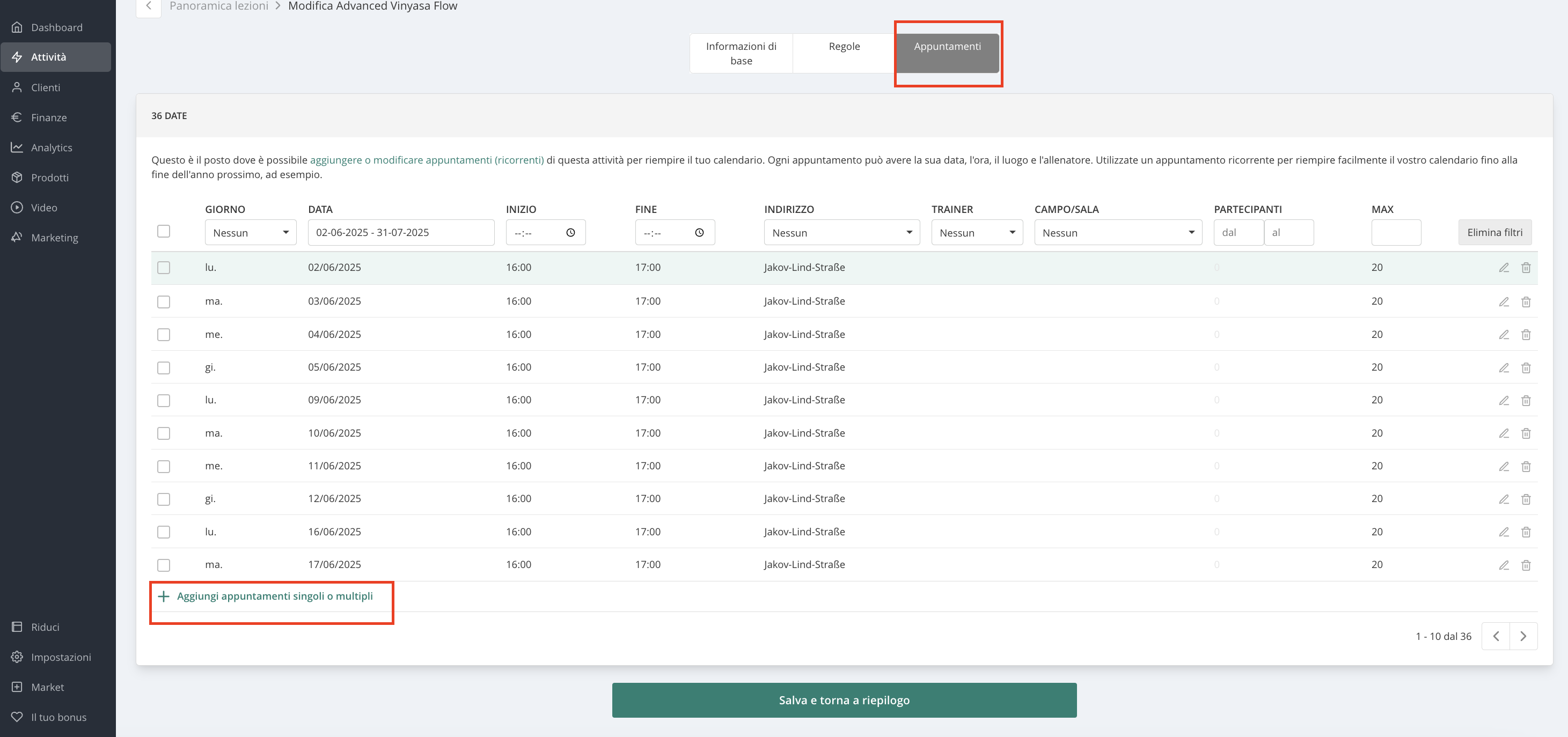
2. Modifica di corsi e allenamenti
Puoi modificare corsi o allenamenti esistenti accedendo a:
Attività > Gestione > Modifica
Attività > Corsi – clicca sui 3 puntini accanto a una sessione specifica > Impostazioni del corso
